发布时间:2016-05-16 09: 18: 24
为进一步了解Xstart的使用,我们需要十分熟悉它里面每一个选项的属性,本集就一起来了解一下每一个选项的具体描述。
以下是的xstart会话连接的属性有关的项目的描述。该项目显示在xstart会话属性对话框的【常规】选项卡。
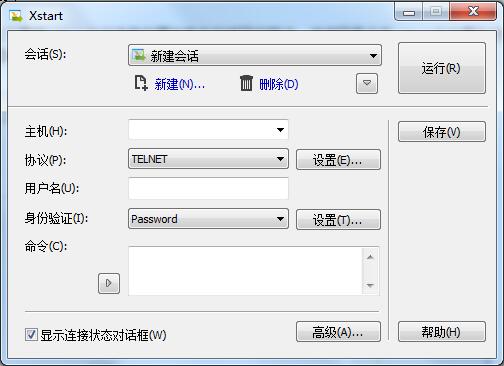
图1:xstart会话属性对话框
主机
输入远程UNIX / Linux主机名或IP地址。IP地址比主机名更快更稳定地进入,因为xstart不需要连接到一个域名服务器。
协议
选择一个远程主机连接的协议。Xstart支持SSH,TELNET,RSH,REXEC,RLOGIN和LOCAL协议。选择协议之前,一定要检查远程主机是否支持该协议。在Xmanager中多种软件使用到这些协议。
(1)SSH是与远程主机的安全连接的协议。 SSH提供公共密钥的用户认证,强大的数据加密和X11转发功能。即使在一个网络安全脆弱的环境中,使用SSH协议远程连接X应用程序也可以安全地加密。此外,SSH方便你连接到防火墙另一边的主机,在专用网络上的用户也可以运行使用X11转发功能到另一网络上的X应用程序。
(2)TELNET是用于使用远程终端的传统协议。它支持大多数服务器,如UNIX,Linux和VMS。
(3)RSH是一个简单的协议,连接远程主机和运行指定的命令。它不需要使用密码,使用时小心安全。
(4)REXEC是在远程主机上运行命令的协议。功能类似于RSH,使用时需要密码连接。
(5)RLOGIN是与远程主机连接和获取登录shell一个简单的程序。与TELNET类似,RLOGIN验证用户的方法与TELNET、 RSH类似。
LOCAL是运行安装在用户电脑上的X应用程序,而不是远程主机。
注意:对于RSH,REXEC和RLOGIN,最新的UNIX / Linux版本不允许使用默认配置连接。
设置
打开协议设置对话框后,设置连接时端口号协议与超时协议。
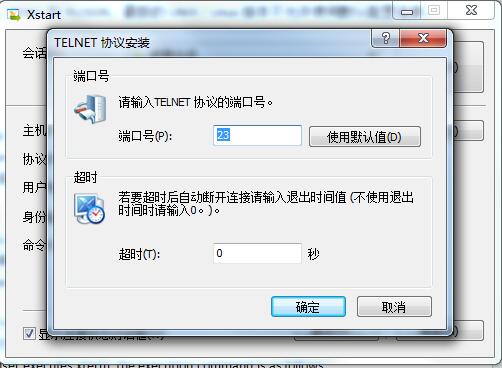
图2:设置安装协议
用户名
输入远程主机的用户账户名。
执行命令
输入一个命令执行远程主机。
例如:如果一个用户执行xterm,执行命令如下:
/usr/bin/X11/xterm –display $DISPLAY
“$ DISPLAY”变量被转换成XSTART的适当值。在当你的Windows IP地址为“192.168.1.100”时,一般情况下,它会被转换为“192.168.1.100:0.0”。直接指定值,执行下面的命令:
/usr/bin/X11/xterm –display 192.168.1.100:0.0
此外,“$ PCASDR”变量与“$ DISP”变量可以转换。在这种情况下,执行命令如下:
/usr/bin/X11/xterm –display $PCADDR:$DISPNO
如果PC用户使用多个IP地址,Xstart自动更改他们的适当值。
注册命令(方向键按钮)
单击此按钮,在菜单上选择预定义命令。通过在菜单上选择一个命令,你可以输入一个长命令只是通过一次单击。
选择【添加/删除】显示记录命令对话框。在该对话框中,注册经常使用的命令。
显示连接状态窗口
选择此选项可检查连接状态或从远程主机传送的消息。当Xstart无法运行X应用程序,此选项很有用。
关于会话属性的描述还可以查看:“XDMCP会话属性描述”。
在xmanager中文官网可进行免费下载使用,所以想要使用这样一款全面的远程服务器的朋友可以尝试一下了。
文章内容为原创,转载请注明出处:http://www.xshellcn.com/zhishi/xshh-sxms.html
展开阅读全文
︾